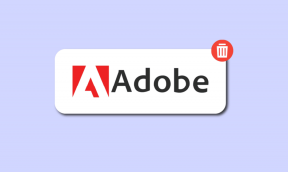Како додати фотографије у дигитални оквир за слике Аура Царвер
Мисцелланеа / / April 05, 2023
Дигитални фото рам Аура Царвер ради веома леп посао приказивања фотографија. Екран је оштар, светао и живописан. Осим тога, чињеница да може да прикаже две сличне вертикалне фотографије заједно је трешња на врху. Овај дигитални оквир подржава мноштво опција за фотографије. Повезивање вашег албума Гоогле фотографија са приказивањем фотографија у галерији вашег телефона може учинити много.

Ако сте купили Аура Царвер (или планирате да купити један ове празничне сезоне), ево како можете да додате фотографије у Аура Царвер дигитални фото рам. Али прво,
- Погледајте ове дигитални фото рамови са интерном меморијом
- Полароид Го против Фујифилм Инстак Мини 11: коју инстант камеру да купите
- Овде су најбољи фото штампачи са подршком за СД картицу и УСБ портом
Како додати фотографије у дигитални оквир за слике Аура Царвер
Након што подесите свој дигитални оквир Аура Царвер, можете додати свој део фотографија у оквир. Најбољи део је што можете додати неограничен број фотографија. И то није све. Добијате потпуну контролу над начином на који желите да их прикажете.
Аура Царвер вам омогућава да отпремате фотографије директно из галерије вашег телефона, преко Гоогле фотографије или иЦлоуд албуми, или путем е-поште.
И у овом посту ћемо истражити све опције.
1. Додајте фотографије из Галерије телефона
Корак 1: Отворите галерију свог телефона и изаберите све фотографије које желимо да додамо. То је опциони корак, али олакшава накнадно додавање фотографија. Овде узимамо пример иПхоне-а.


Након што сте их додали, додирните мени са три тачке у доњем десном углу. Изаберите Додај у албум и додирните Нови албум.
Корак 2: Отворите апликацију Аура Фрамес и додирните дугме Додај фотографије на дну.

Корак 3: Додирните опцију Цамера Ролл као што је приказано испод да бисте приказали албум вашег телефона. Изаберите албум који сте управо креирали.
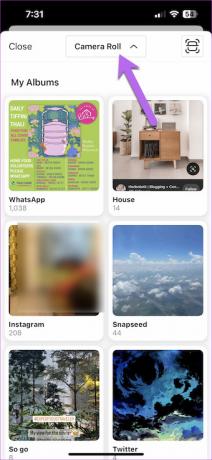
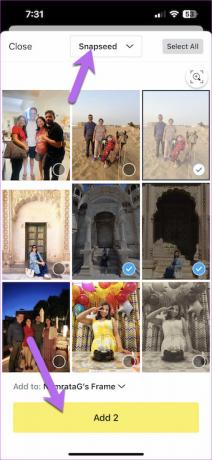
Сада изаберите све фотографије из албума. Занимљиво је да вам дугме Додај такође приказује број изабраних фотографија.
То је све. Након што притиснете дугме Додај, фотографије ће се синхронизовати са Аура Царвер. Уверите се да је повезан са нашом кућном Ви-Фи мрежом.
Про врх: Ако имате више од једног оквира Аура, можете да изаберете оквир из мини падајућег менија на страници Додај фотографије.
2. Повежите албум Гоогле фотографија са Аура Царвером
Као што је раније поменуто, додавање успомена из Гоогле фотографија у дигитални оквир Аура Царвер је прилично лако. Било би идеално да претходно направите албум. На овај начин можете прескочити прегледавање неколико фотографија и видео записа.
Корак 1: Отворите апликацију Аура Фрамес и додирните дугме Додај фотографије.
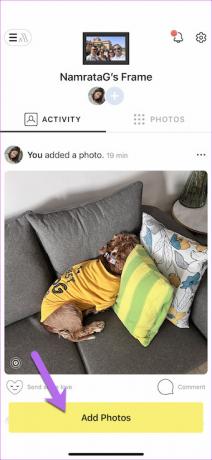
Ово ће вас одвести у галерију вашег телефона.
Корак 2: Померите се надоле све до дна док не видите опцију за Повежи се са Гоогле фотографијама. Додирните га да бисте га изабрали.
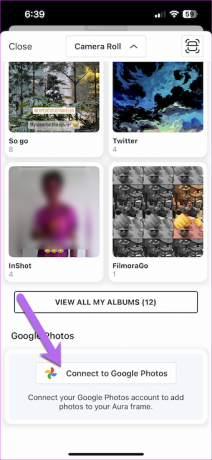
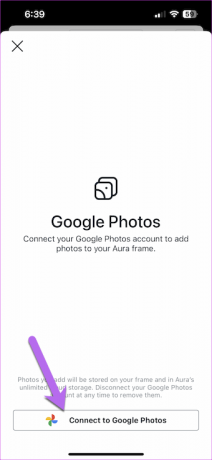
Мораћете да одобрите Аури дозволу за преглед ваше библиотеке Гоогле слика. Ако сте у реду са дозволама, додирните Дозволи.
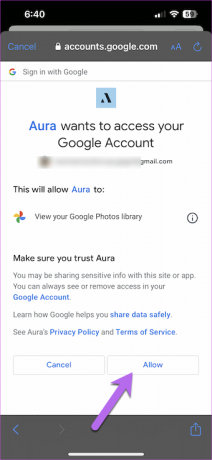
Учитавање фотографија и албума траје неколико секунди.
Корак 3: Додирните да бисте изабрали албум и изабрали фотографије у њему. И добро, знате остатак вежбе.
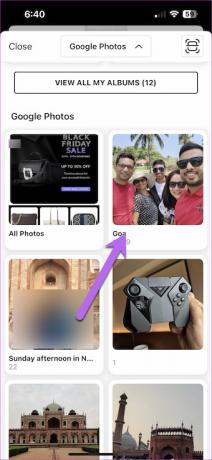
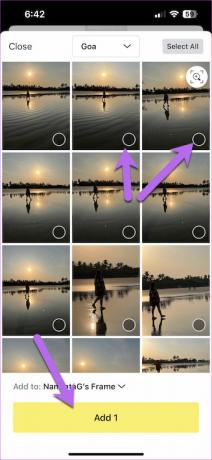
Притисните дугме Додај и видећете поруку о успеху на врху.
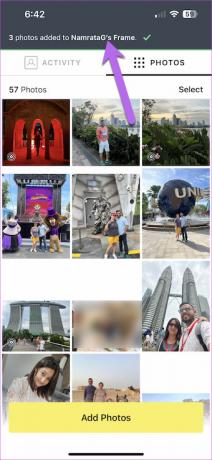
Иако није ракетна наука повезати албум Гоогле фотографија са оквиром Аура Царвер, потребна вам је брза интернет веза да бисте приказали фотографије. У почетку смо приметили мало кашњење у приказивању фотографија из Гоогле фотографија.
3. Пошаљите фотографије е-поштом Аура Царверу
Додавање фотографија у дигитални оквир Аура Царвер путем е-поште је још један алтернативни начин за приказивање фотографија на оквиру. Имајте на уму да ће оквир приказати само фотографије из имејлова чланова. На пример, ако мој пријатељ Кс није члан, оквир неће приказати фотографије чак и ако пошаљу е-пошту.
Да бисте пронашли јединствену адресу е-поште своје апликације Аура, идите на апликацију Аура Фрамес, притисните икону Подешавања у горњем десном углу и померите се надоле док не видите опцију за Пошаљи фотографије у оквир.
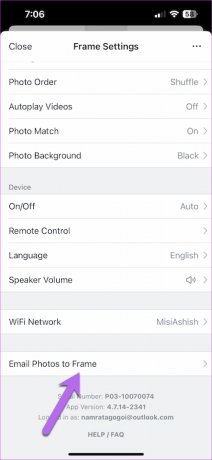
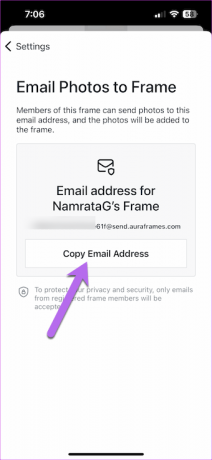
Овде ћете видети јединствени ИД е-поште. Све што треба да урадите је да га копирате и поделите са члановима оквира.
Како додати чланове
Кључна предност повезаног дигиталног рама је то што можете да примате фотографије од својих блиских сарадника, пријатеља и породице.
Корак 1: Идите на апликацију и додирните малу икону Плус, као што је приказано испод. Додирните опцију Додај чланове.
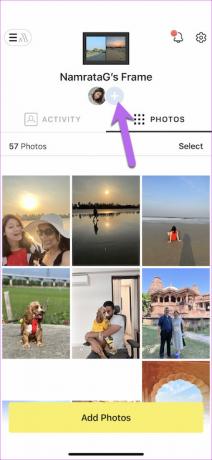

Корак 2: Додајте адресу е-поште или број телефона свог контакта и додирните дугме Пошаљи позивницу. Једноставно, видиш?
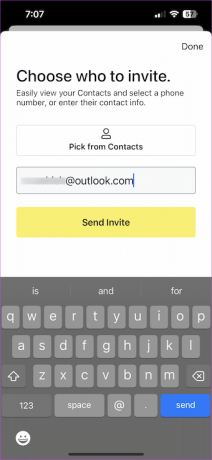
Особа којој сте послали позив ће добити е-поруку (или поруку). Предуслов је да треба да имају унапред инсталирану апликацију, при чему могу да „прихвате“ позивницу.
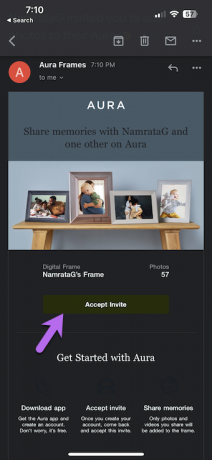

Након што се придруже, могу додати што више фотографија. Активности можете видети на картици Активности.
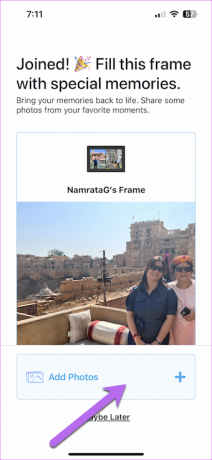
Реци Цхеесе!
Аура Царвер има импресиван дисплеј, а шарм је видети све фотографије. Најбољи део је то што се лепо слаже са две сличне вертикалне фотографије тако да ниједна површина екрана не пропадне.
Последњи пут ажурирано 18. новембра 2022
Горњи чланак може садржати партнерске везе које помажу у подршци Гуидинг Тецх. Међутим, то не утиче на наш уреднички интегритет. Садржај остаје непристрасан и аутентичан.